3D 프린터로 도장 만들기
3D 프린터로 제 디자인 연구소(http://daekwonpark.com/) 로고 도장을 만들어봤어요.
디자인은 두 가지로 해 보았는데 하나는 로고가 검은색으로 나오고 다른 하나는 바탕색이 나오게 했어요.
제가 쓴 필라멘트 3d 프린터는 Prusa i3 MK3 (https://www.prusa3d.com/)인데 비교적 저렴하면서 성능이 뛰어나기로 인정받은 모델입니다. 아래는 3d 프린터를 위해 도장을 3d 모델링한 이미지예요.
흰색 부분은 PLA (Polylactic Acid) 필라멘트로 프린트 할 부분인데 값이 저렴하면서도 튼튼해서 일반적으로 가장 많이 쓰죠. 검은색 부분은 TPU (Thermoplastic polyurethane) 필라멘트로 출력할 부분인데 폴리우레탄을 기본 재료로 쓰기 때문에 고무처럼 질기면서 신축성 있어요.
도장을 찍을때 너무 딱딱한 재료를 쓰면 깨끗하게 이미지가 찍히지 않기 때문에 이처럼 신축성이 있는 재료를 쓰는 것이죠. 도장이 작으면 큰 상관이 없는데 제가 만든 도장은 꽤 큰 편이어서 이 재료를 선택했어요.

3d 모델이 완성된 후에 STL (stereolithography) 파일로 저장을 합니다. 그다음에는 3d 프린터가 읽을 수 있는 언어인 G-code로 변환을 해줘야 합니다.
이를 위해서 보통 슬라이서라는 프로그램을 쓰는데 3차원 형태를 수많은 2차원 면으로 분할 한 후에 3d 프린터가 출력하는 패스(path)를 숫자의 형태로 바꿔줘요. 이 정보 이외에도 노즐과 프린팅 베드 온도, 쿨링 팬, 프린팅 하는 물체의 밀도 등도 같이 설정해 주죠.
복잡하게 들릴 수도 있는데 제가 쓰는 Simplify3D (www.simplify3d.com/) 같은 프로그램을 사용하면 시각적이고 직관적인 인터페이스 덕분에 어렵지 않게 배우실 수 있어요. 기본 세팅도 이미 잡아놓아서 필라멘트 종류와 퀄리티 정도를 선택하면 결과물이 괜찮게 나옵니다.

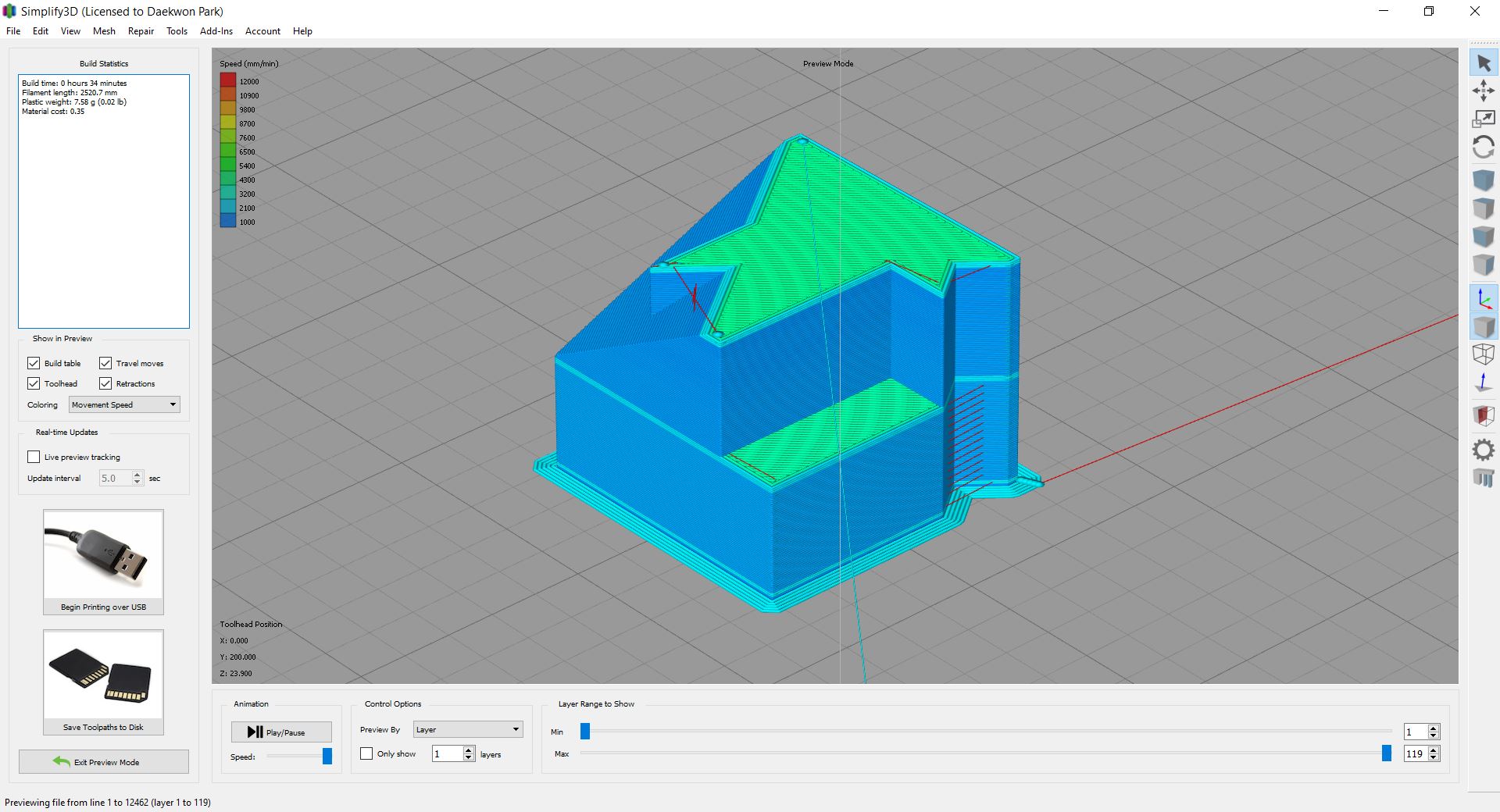
출력한 결과물입니다. 흰색부분은 딱딱한 PLA이고 검은색은 신축성 있는 TPU에요. 본드로 각각을 붙여주면 도장 두 개가 완성됩니다.



3d 프린팅을 했다고 완성되는건 아니에요. 사포로 깨끗하게 정리해줘야 해요. 특히 도장이 찍히는 면은 확실히 평평하도록 사포질을 많이 해줘야 합니다.
아래 사진은 도장을 테스트 해 본 거예요.
상부에 보이듯 검은색 TPU로만 이루어진 도장도 만들어 보았어요. 도장을 쓰지 않을 때도 오브제처럼 예쁘게 진열하려고 몇 가지 방식으로 만들어 보았는데 기능적으로는 차이가 없습니다.

'디지털 패브리케이션' 카테고리의 다른 글
| 3D 마커 정리대 만들 (8) | 2021.01.06 |
|---|---|
| 3D 프린터로 연필꽂이 만들기 (8) | 2020.12.23 |